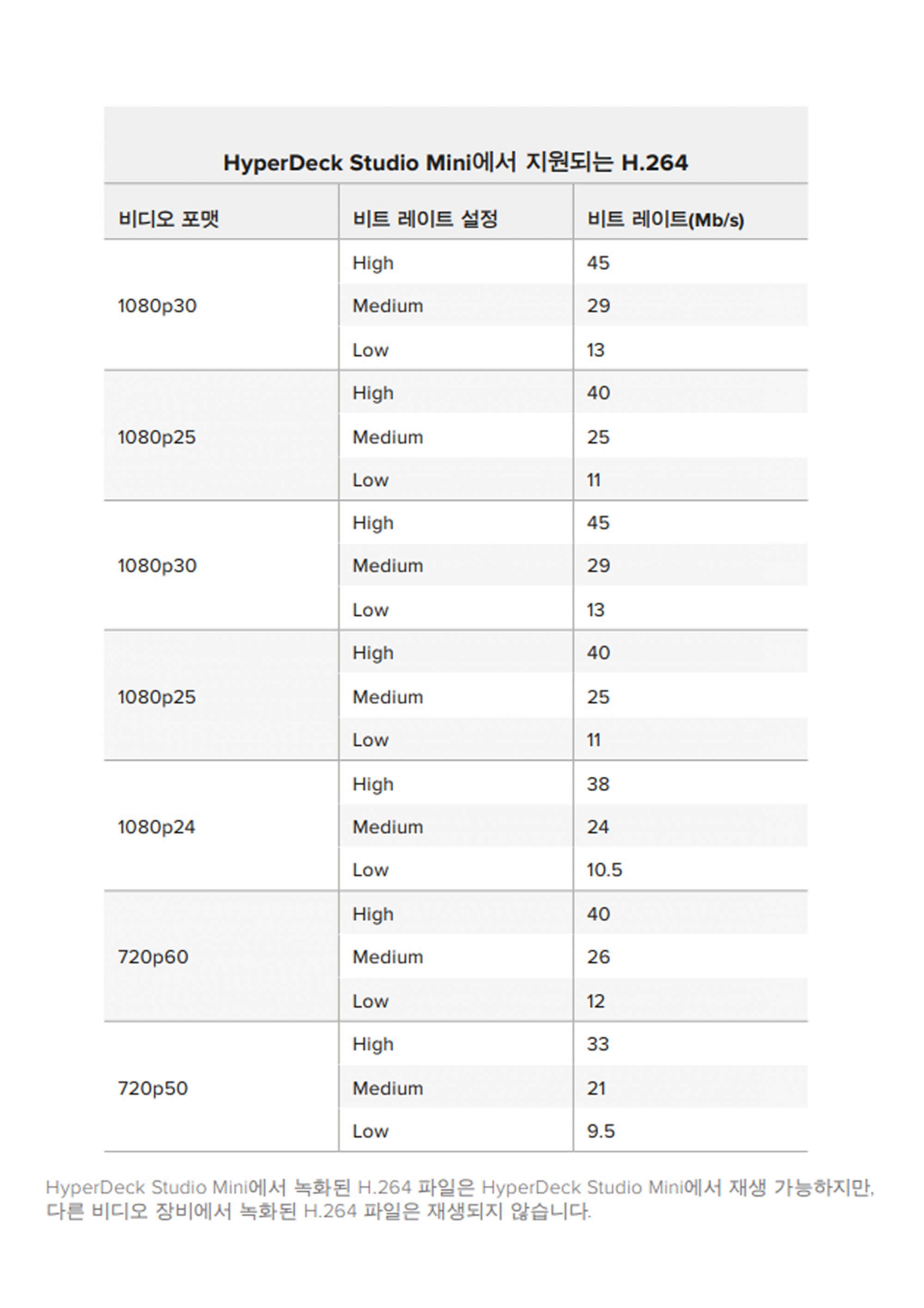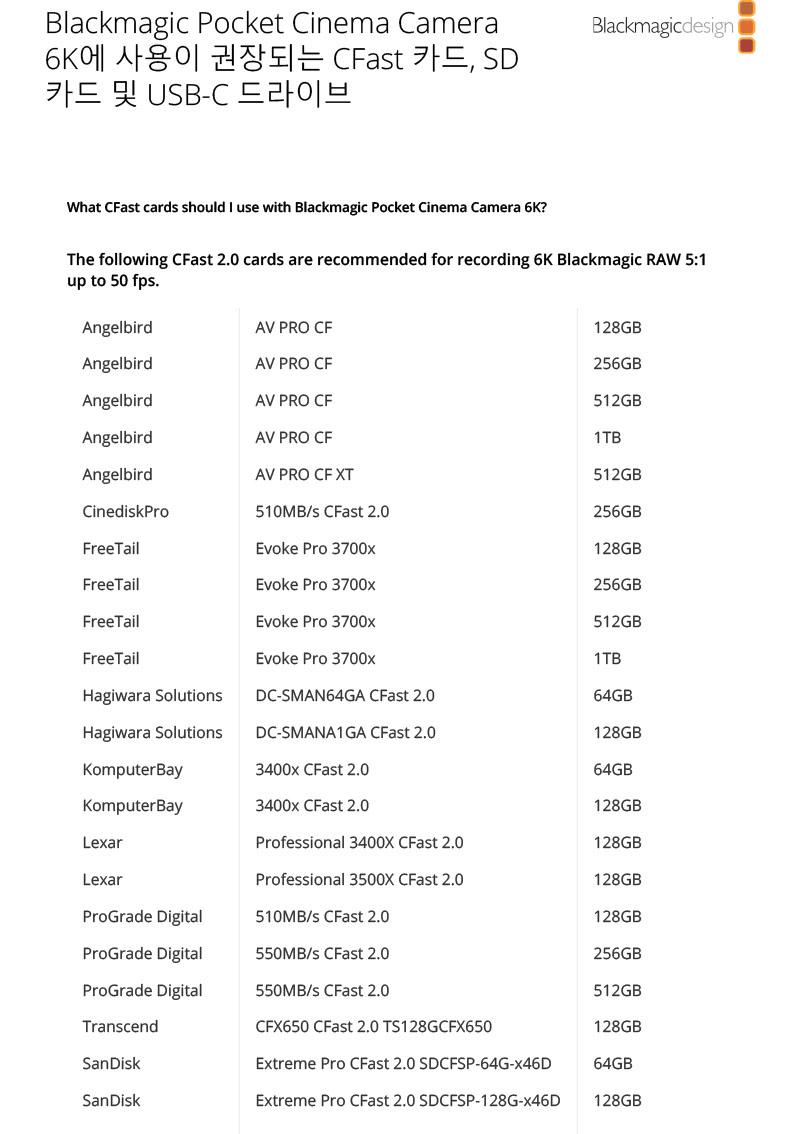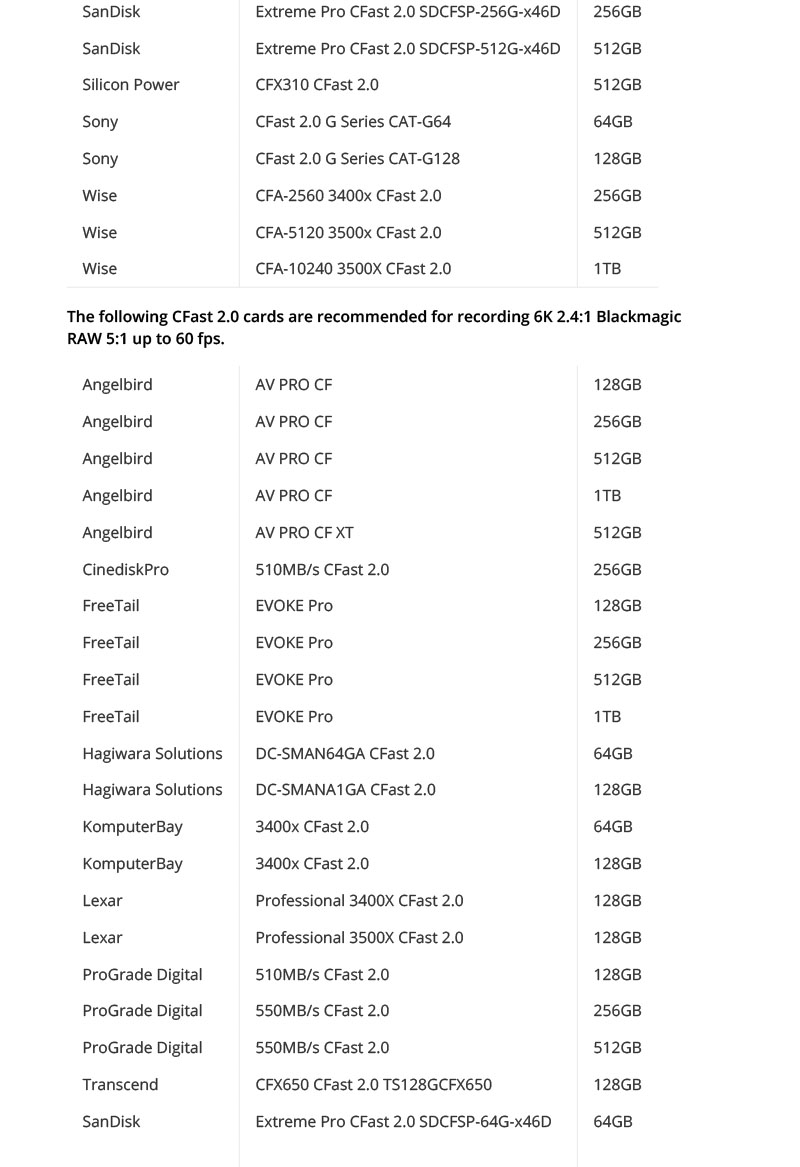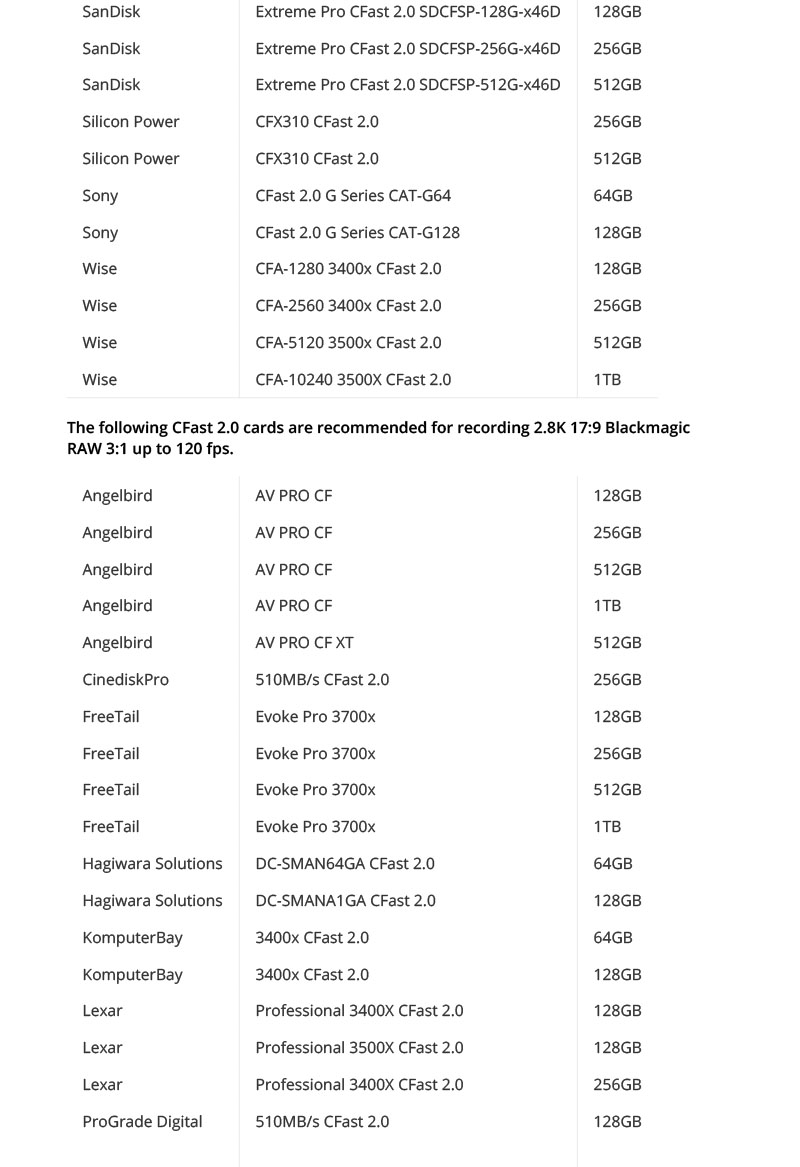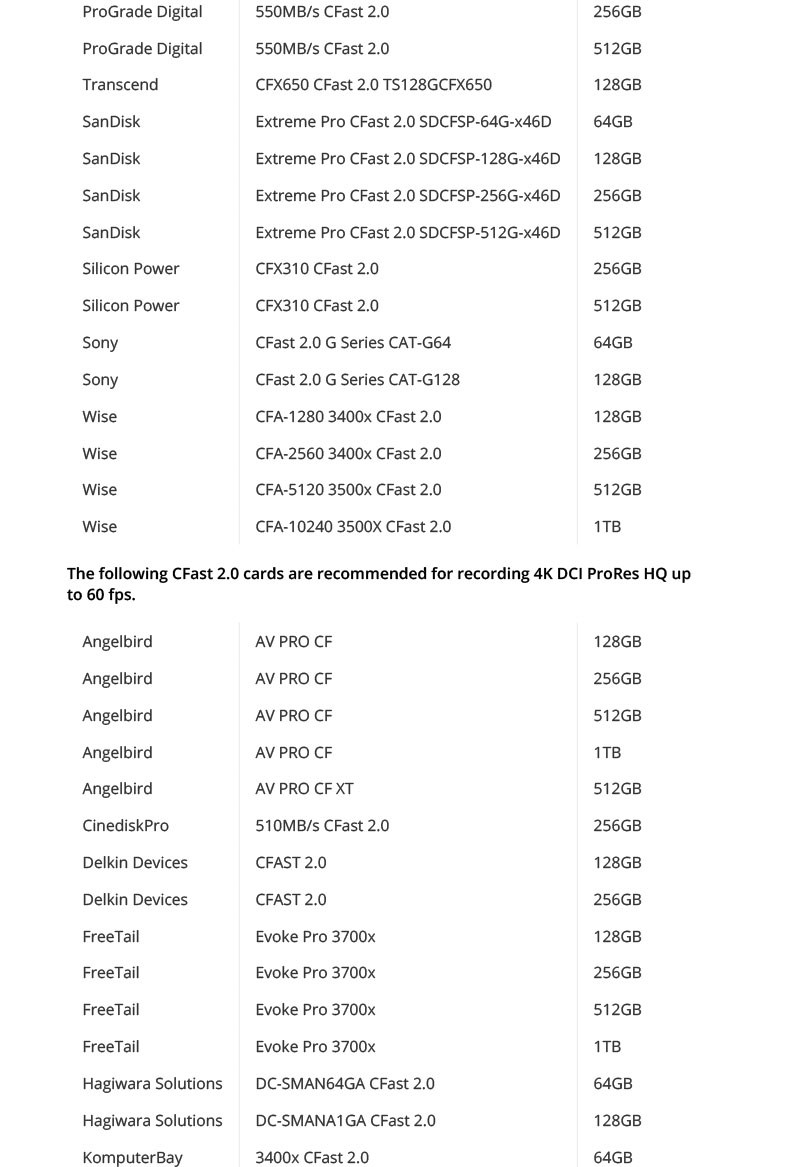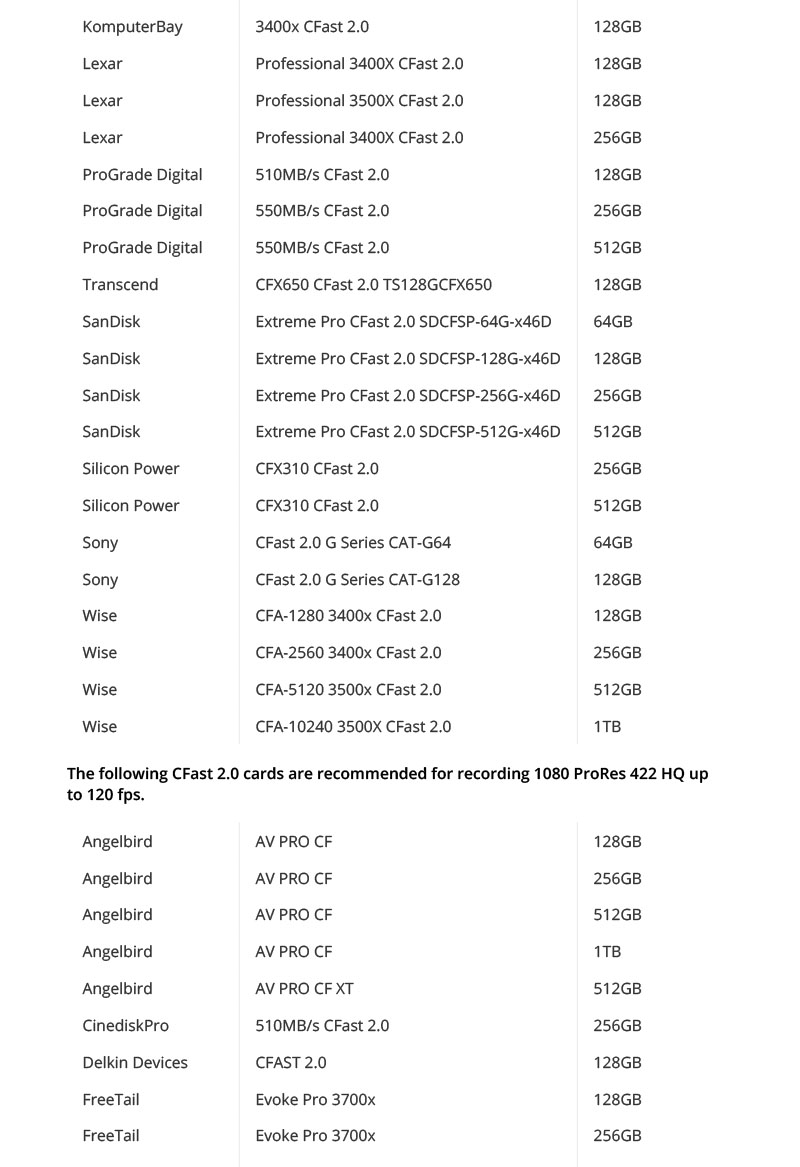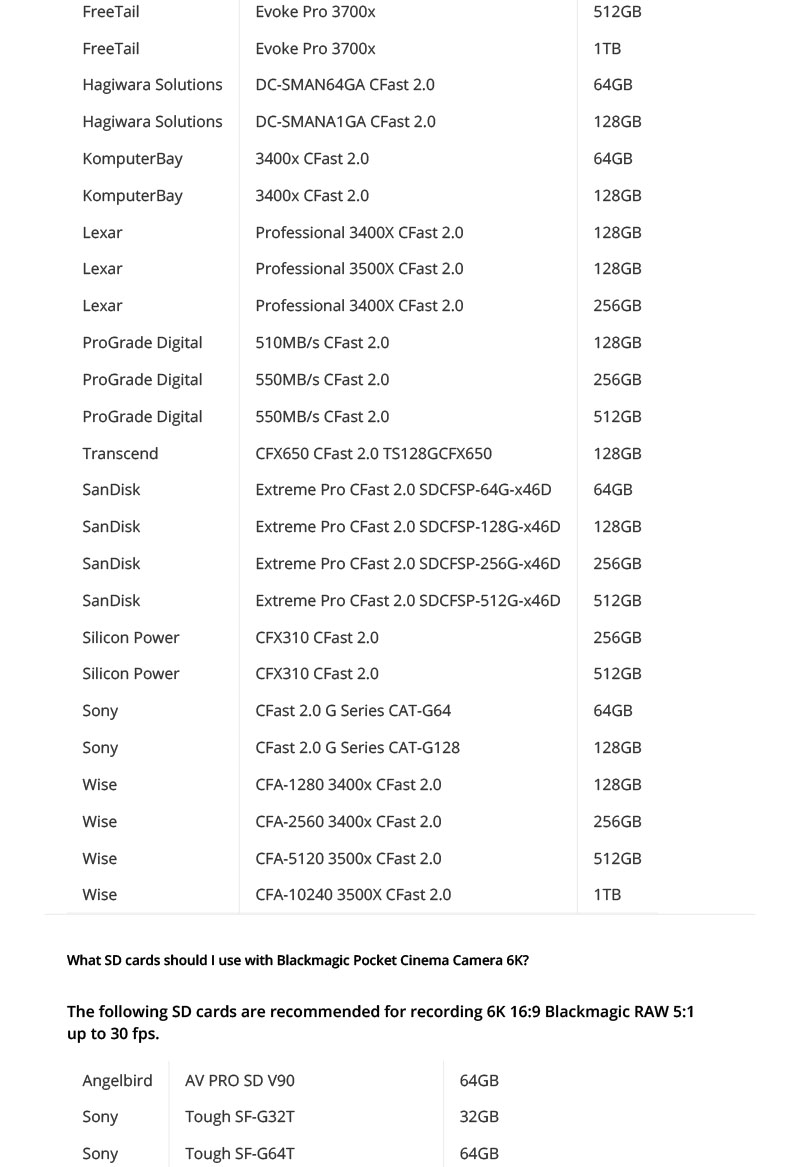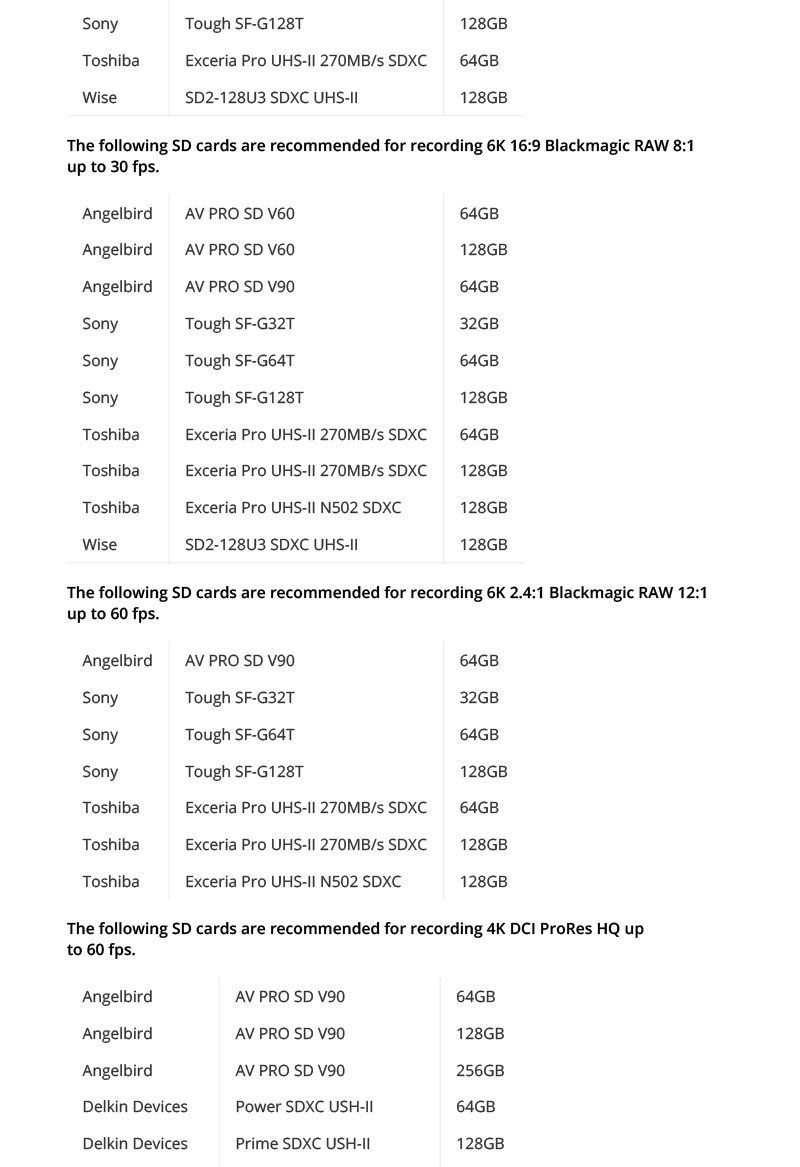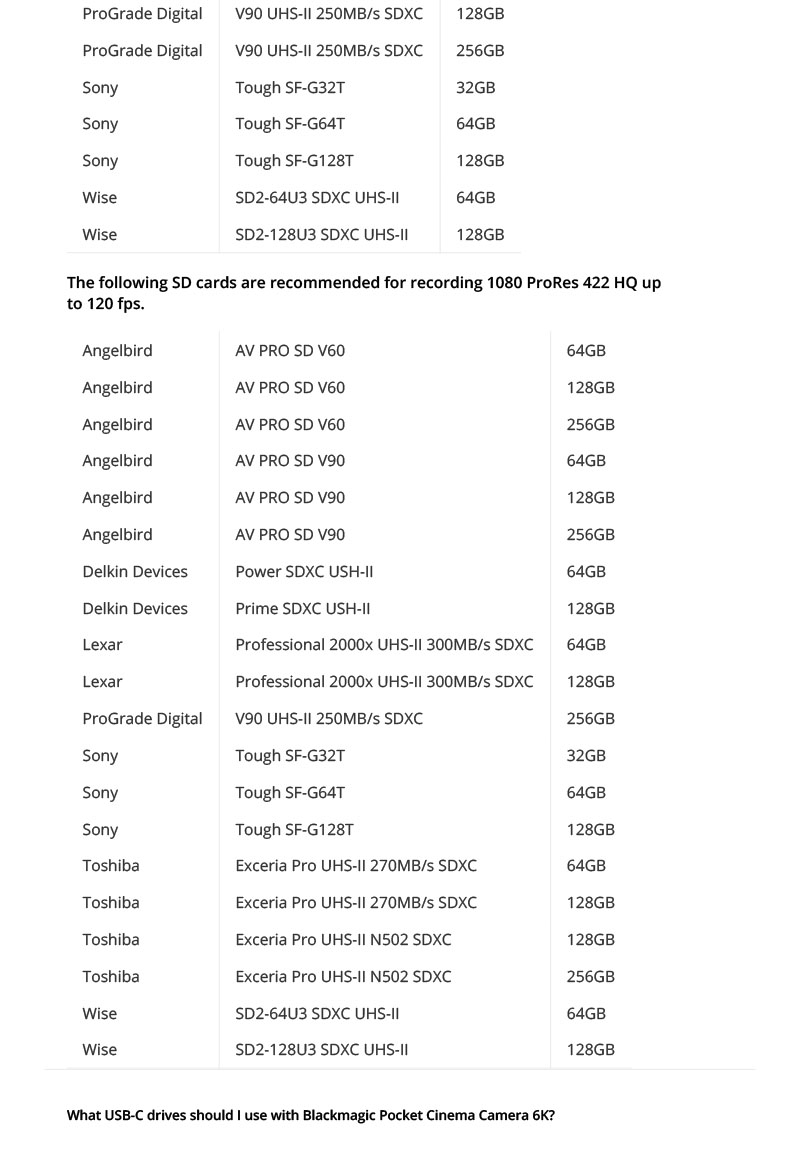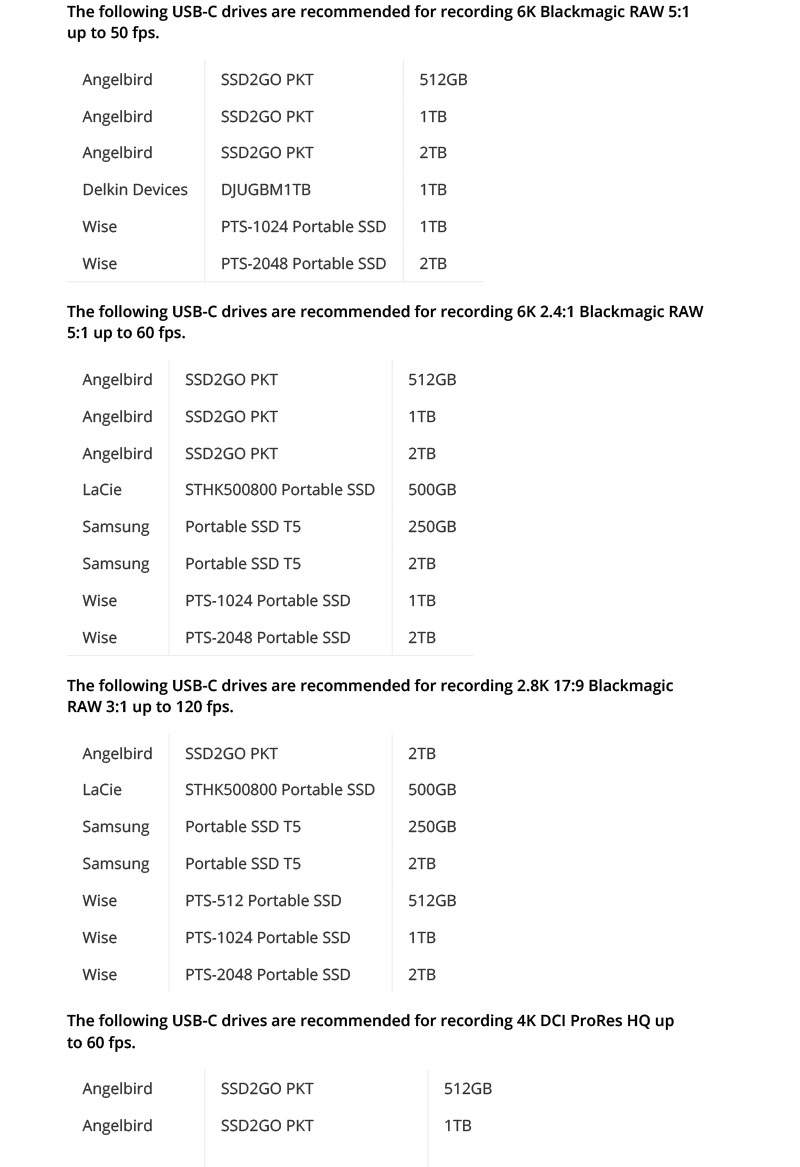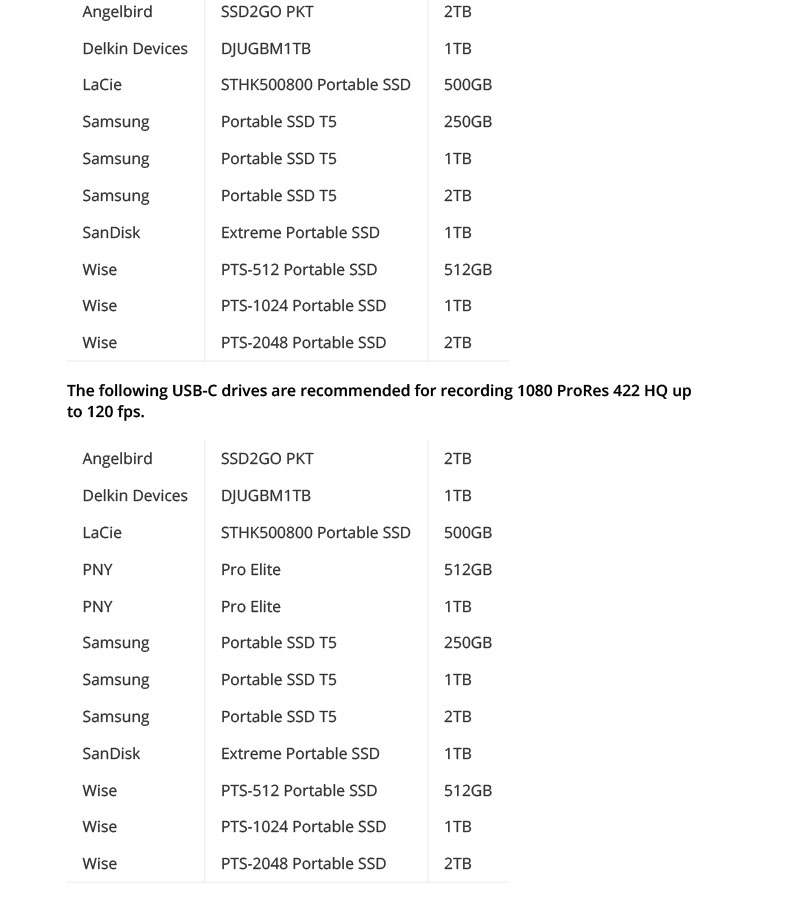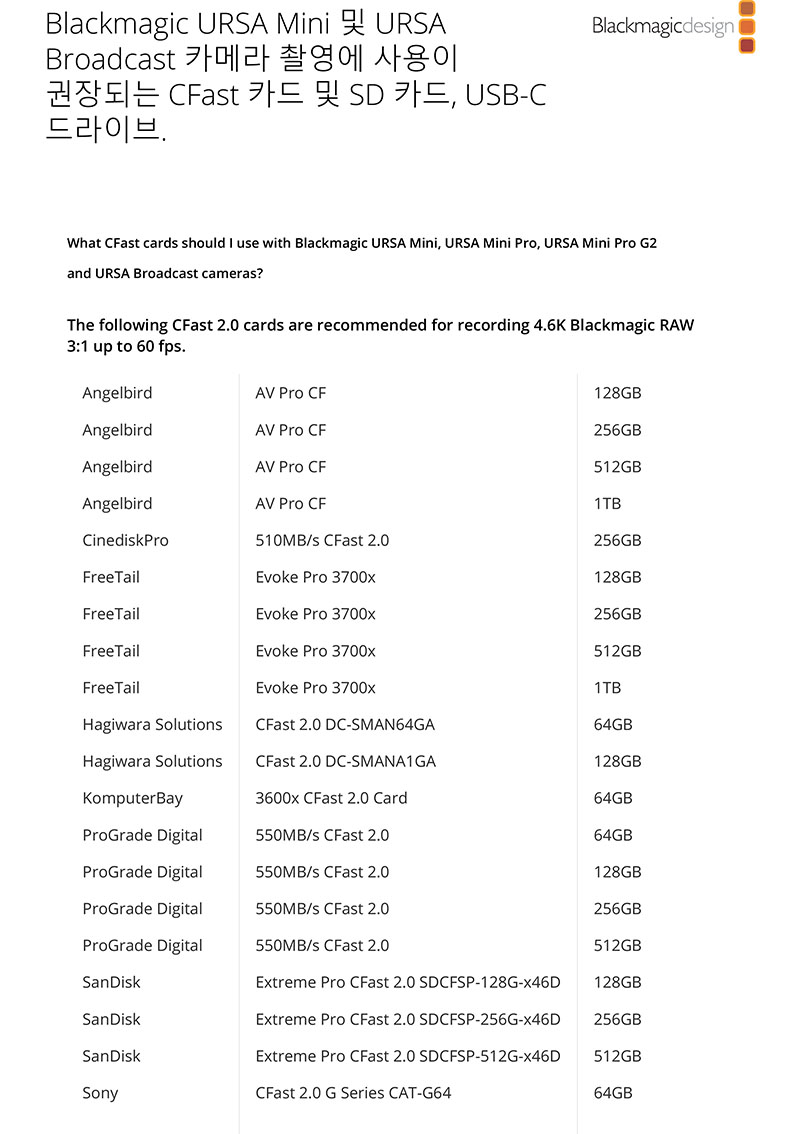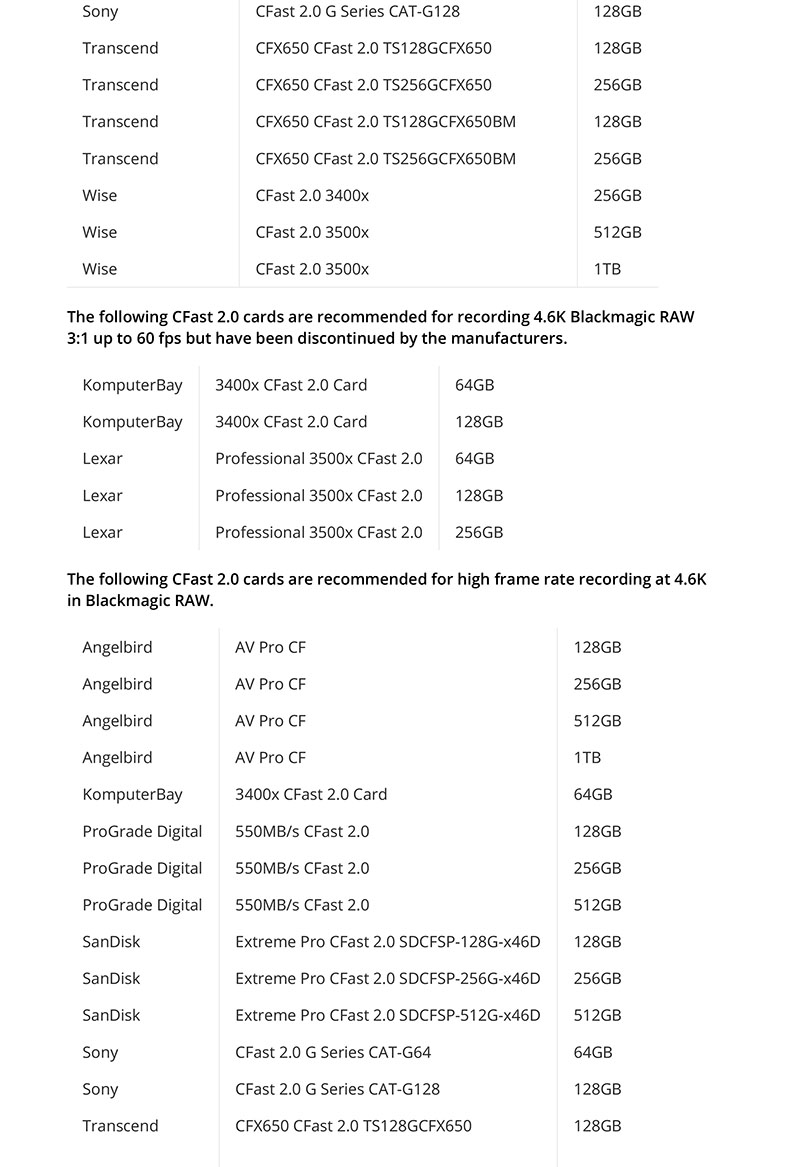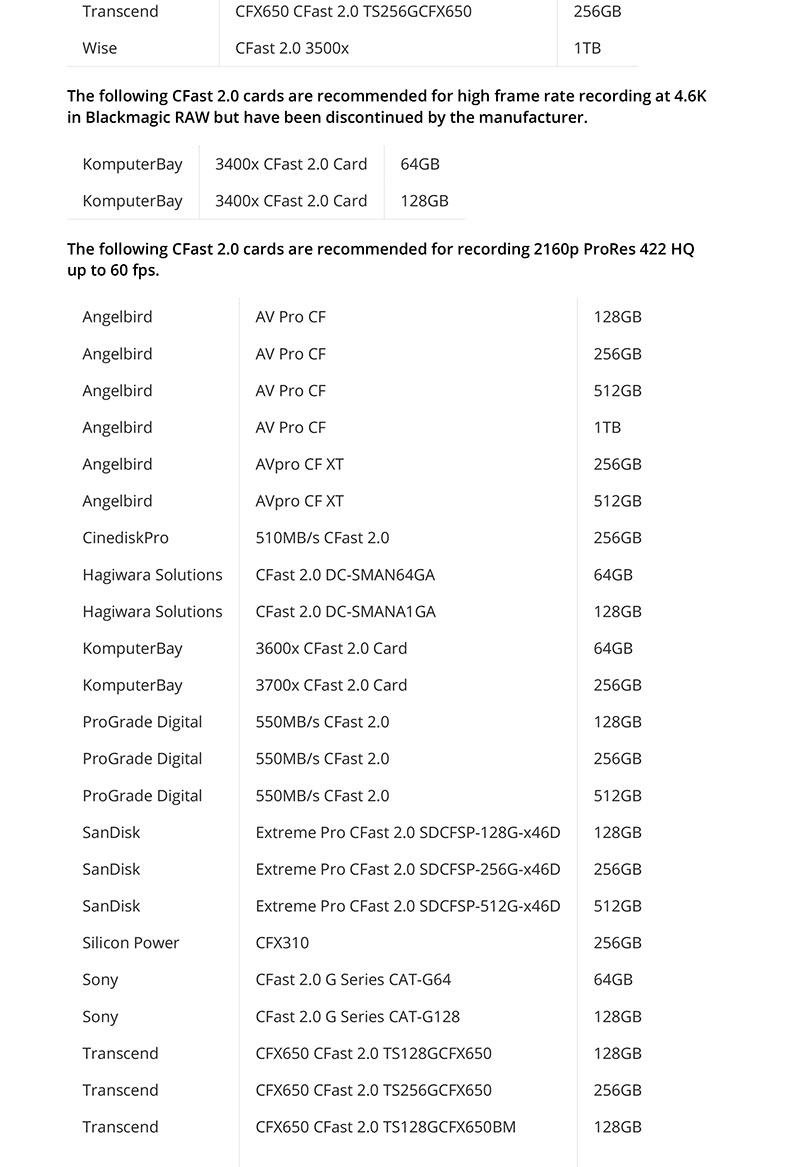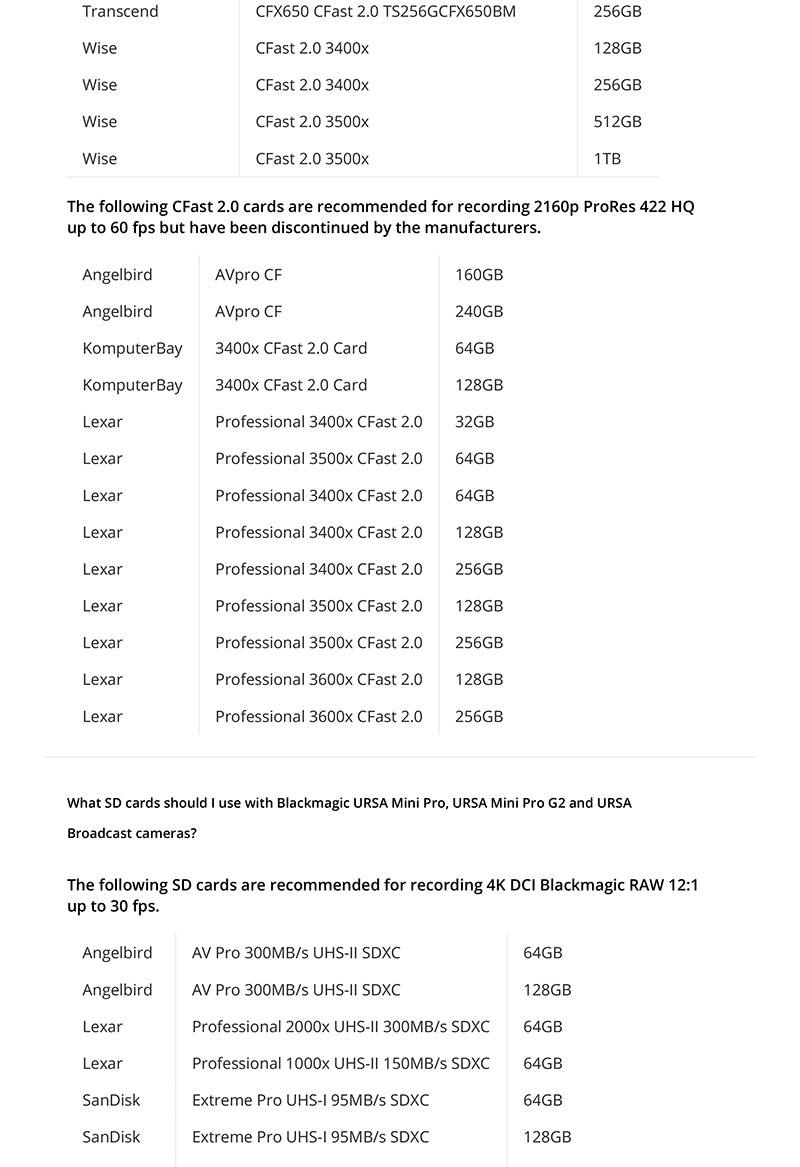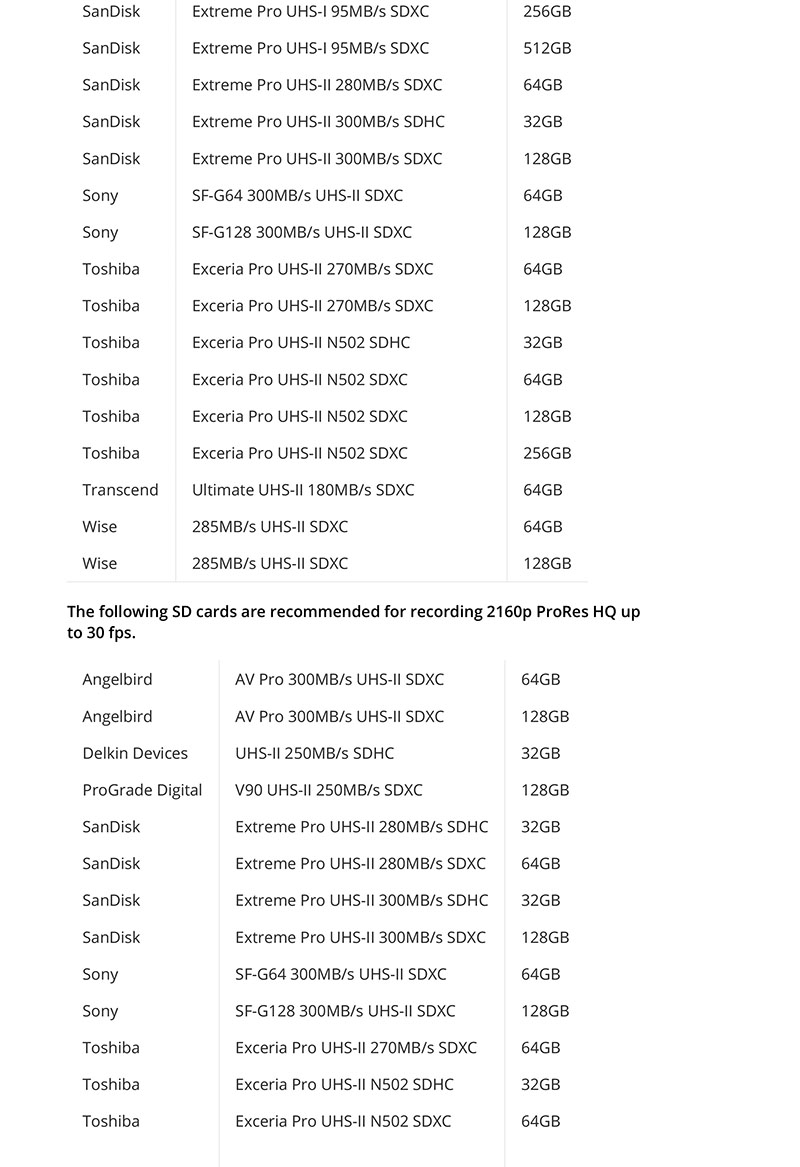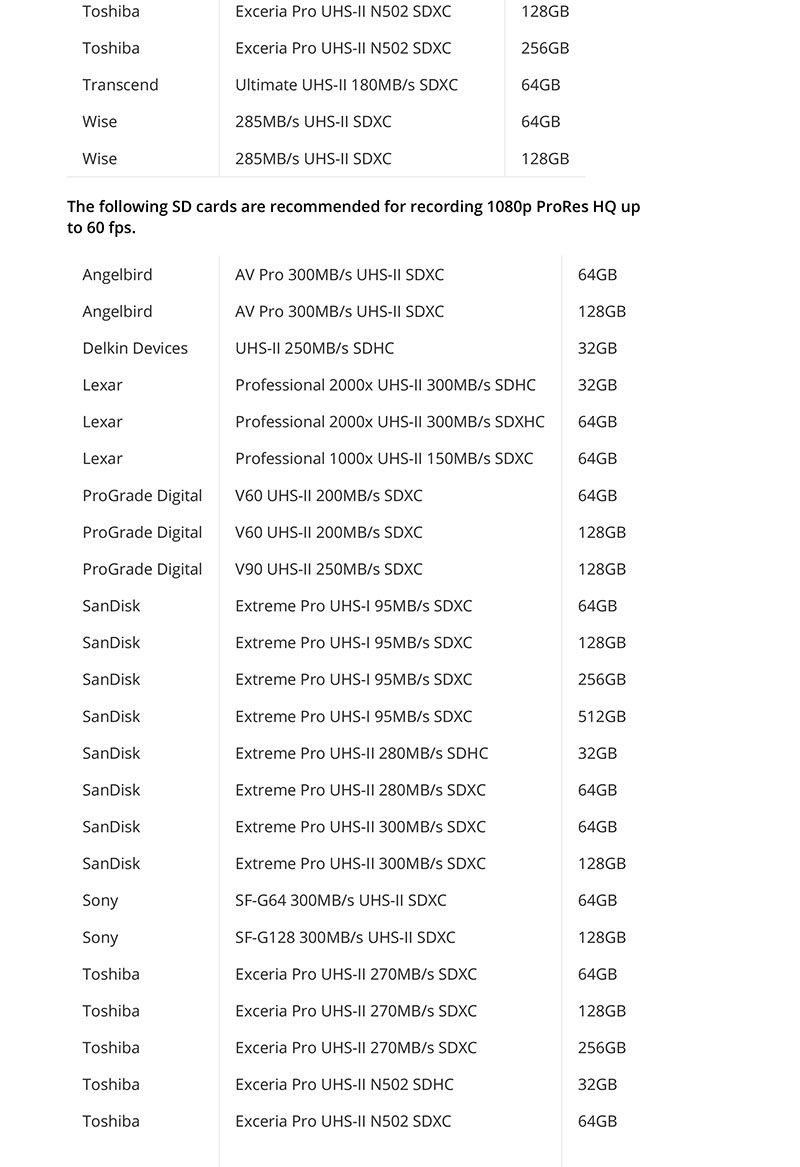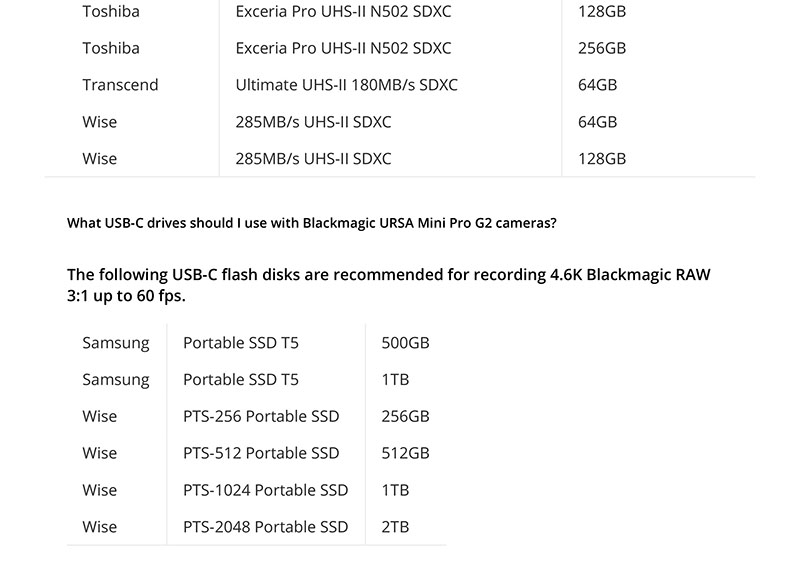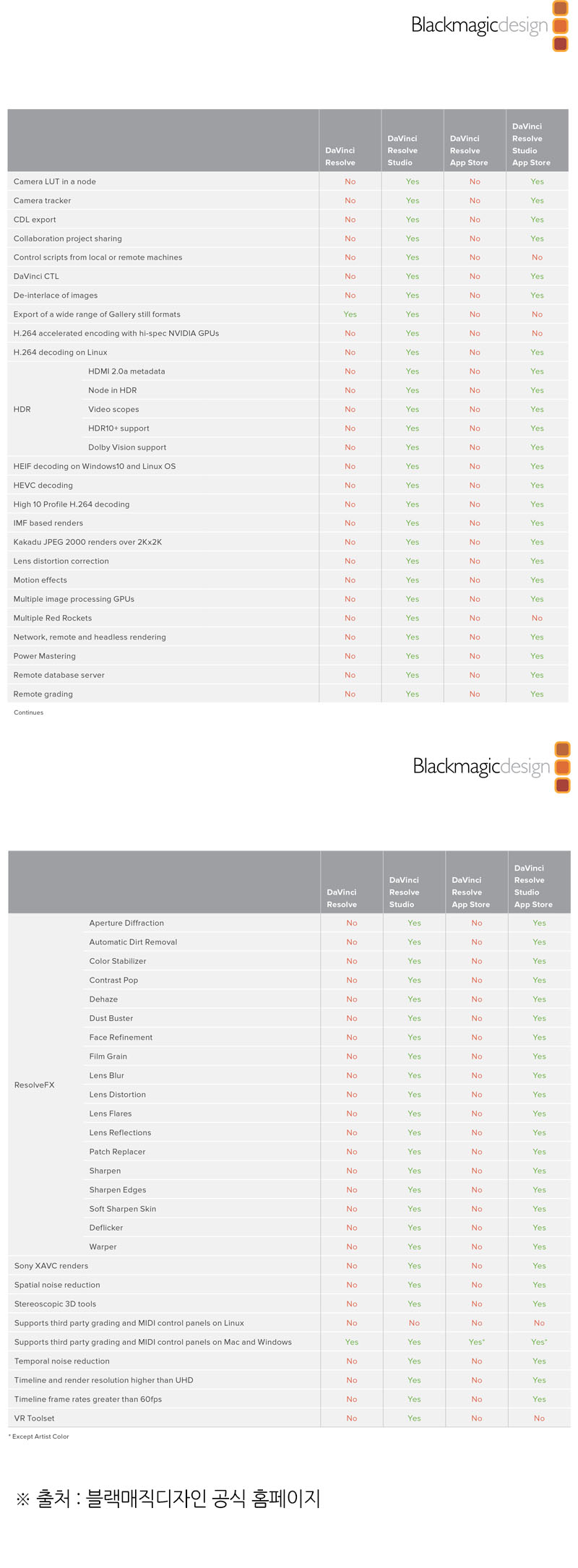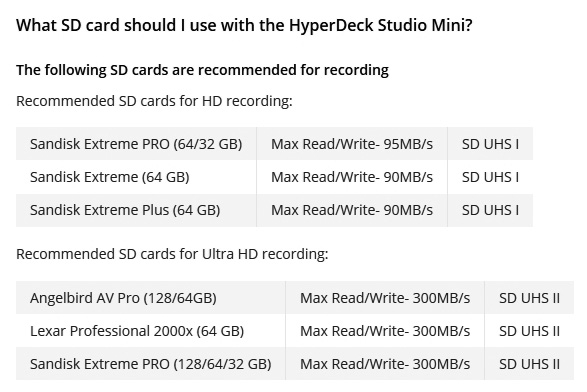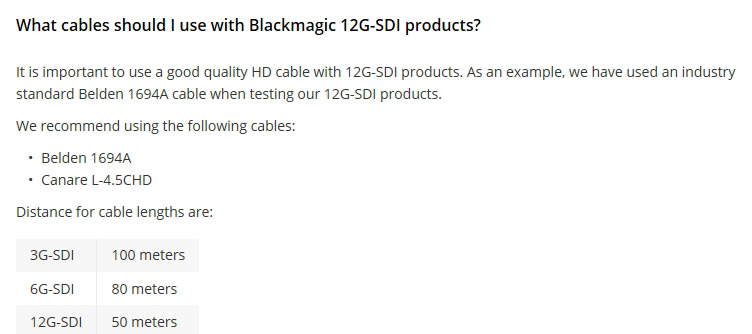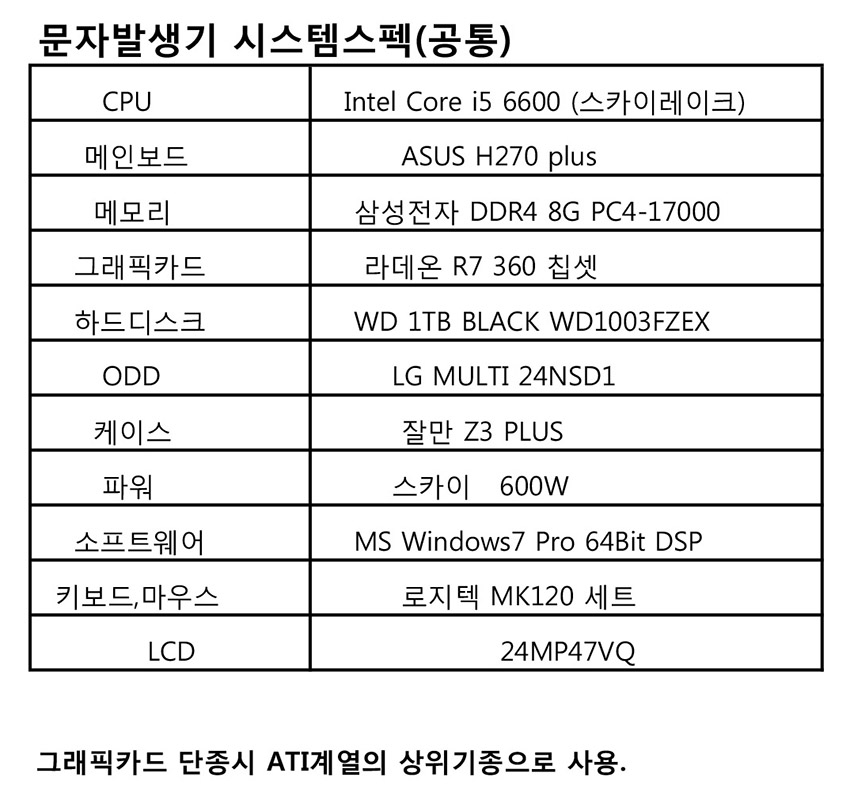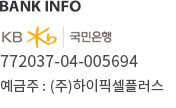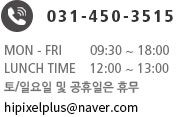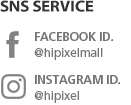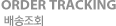|
|||||||||||||||||||||||||||||
|
|

| 총 17개(현재 1/총 1페이지) |
| 번호 | 제목 | |||||||||||||||||||||||||
|---|---|---|---|---|---|---|---|---|---|---|---|---|---|---|---|---|---|---|---|---|---|---|---|---|---|---|
| 17 |
[호환성] 다빈치 리졸브 16.2 호환 포맷 및 코덱 리스트
다빈치 리졸브 16.2 호환 포맷 및 코덱 리스트 |
|||||||||||||||||||||||||
| 16 |
[호환성] HyperDeck Studio Mini에서 지원되는 H.264코덱 비트레이트
|
|||||||||||||||||||||||||
| 15 |
[호환성] BMPCC 6K에 사용이 권장되는 CFast 카드, SD카드 및 USB-C 드라이브
출처 : 블랙매직 디자인 공식 홈페이지 |
|||||||||||||||||||||||||
| 14 |
[호환성] URSA Mini 및 URSA Broadcast 카메라 촬영에 사용이 권장되는 CFast카드 및 SD카드, USB-C 드라이브
출처 : 블랙매직 디자인 공식 홈페이지 |
|||||||||||||||||||||||||
| 13 |
[제품] Blackmagic eGPU FAQ
Blackmagic eGPU를 제작하게 된 이유가 무엇인가요?DaVinci Resolve 사용자들은 종종 수많은 효과 및 컬러 커렉터를 타임라인에 추가하게 되는데 이러한 작업에는 엄청난 컴퓨터 연산 성능이 요구됩니다. DaVinci Resolve 사용자들은 호스트 컴퓨터의 연산 성능이 한계점에 다다를 때까지 컬러 커렉터를 추가하기도 합니다. 하지만 대부분의 DaVinci Resolve 편집자 및 컬러리스트들은 촬영 현장에서 작업할 수 있는 휴대용 솔루션 또한 필요합니다. 이렇게 사용자들이 노트북 컴퓨터에서도 더욱 다양한 효과 및 컬러 커렉터를 동시에 사용 시 필요한 처리 성능을 얻을 수 있도록 Blackmagic eGPU를 개발하게 되었습니다. Blackmagic eGPU는 Apple사의 제품인가요?아니요. Blackmagic eGPU는 Blackmagic Design과 Apple사가 합작하여 개발한 제품입니다. Blackmagic eGPU는 어디서 구매할 수 있나요?Blackmagic eGPU는 현재 애플 웹사이트(apple.com/kr)와 애플 스토어에서 구매하실 수 있습니다. 현재 Blackmagic eGPU Pro는apple.com/kr에서만 구매 가능합니다. 추후에는 두 종류의 모델 모두 다른 채널을 통해서도 구매하실 수 있습니다. Blackmagic Design에서 직접 Blackmagic eGPU 관련 지원을 받을 수 있나요?네. Blackmagic Design은 두 가지로 구성된 Blackmagic eGPU 모델을 위한 기술 지원을 제공합니다. 지원이 필요하신 고객은 저희 지원 사무실로 연락해 주시기 바랍니다. 창의적인 작업을 하는 사용자께서는 Blackmagic Design Forum을 방문해 DaVinci Resolve 커뮤니티에서 여러가지 기술적 지원을 받으실 수 있습니다. Blackmagic eGPU가 DaVinci Resolve를 어떤 방식으로 지원하나요?DaVinci Resolve 15에서 Blackmagic eGPU가 자동으로 인식되며 이를 통해 필터, 효과, 색보정 처리 작업의 속도를 높여줍니다. 사용자는 DaVinci Resolve 환경 설정에서 이미지 처리에 사용할 GPU를 선택하는 등 다양한 GPU 옵션을 사용할 수 있습니다. 외부 모니터가 연결되어 있지 않은 상황에서도 DaVinci Resolve에서 여러 대의 Blackmagic eGPU 이미지 처리 성능을 활용할 수 있습니다. Blackmagic eGPU는 Apple사의 Metal 그래픽 기술 또한 지원하므로 메탈 그래픽을 지원하는 응용 프로그램 사용 시 더욱 빨라진 성능을 경험할 수 있습니다. Blackmagic eGPU의 GPU를 업그레이드할 수 있나요?아니요. 해당 제품은 크리에이티브 사용자들이 원하는 조용한 작동에 최적화되어 설계되었습니다. Blackmagic eGPU는 그래픽 프로세서, 전자 기술, 기계 부품, 냉각기, 전원, 추가 연결 단자 모두 한 제품에 담긴 일체형 제품입니다. Blackmagic eGPU에는 어떤 GPU가 탑재되어 있나요?Blackmagic eGPU는 현재 최 고사양 모델인 27인치 iMac에 탑재된 Radeon Pro 580 GPU를 중심으로 설계되었습니다. Blackmagic eGPU Pro는 iMac Pro에서 사용하는 GPU인 Radeon RX Vega 56 GPU를 탑재했습니다. Blackmagic eGPU에 탑재된 연결 단자 및 전원 연결 옵션은 무엇인가요?두 종류의 Blackmagic eGPU 모델 모두 UHD 모니터 및 TV를 위한 HDMI 2.0 연결과 두 개의 Thunderbolt 3 연결 단자를 지원합니다. MacBook Pro에 Blackmagic eGPU를 연결하면 85W의 다운스트림 전력으로 컴퓨터가 충전됩니다. 두 번째 Thunderbolt 3 연결 단자는 Thunderbolt 3 지원 디스플레이를 추가로 사용하거나, 고속 저장 어레이 및 다른 주변 기기를 연결하는데 사용합니다. 전원 연결을 지원하는 4개의 USB 3는 휴대용 디스크 및 키보드, 마우스, 기타 USB 지원 주변 기기를 연결할 수 있습니다. Blackmagic eGPU Pro는 또한 새로운 DisplayPort 연결을 지원하여 최대 5K의 고해상도 모니터를 사용할 수 있습니다. Blackmagic eGPU를 Blackmagic DeckLink 및 UltraStudio와 같은 영상 기기와 함께 사용할 수 있나요?네. Blackmagic Design DeckLink 또는 UltraStudio 제품은 정확한 프레임의 영상을 캡처 및 재생하는 제품으로 영화/TV 업계의 표준 컬러스페이스뿐만 아니라 깊이 있는 비트 심도, 완벽한 AV 동기화, 젠록 등을 지원합니다. Blackmagic Design의 DeckLink 및 UltraStudio 제품은 정확한 TV 업계 사양으로 방송 및 영화에서 AV 신호를 정확하게 다룰 수 있도록 제작되었습니다. Blackmagic eGPU를 Windows 기반 컴퓨터에서도 사용할 수 있나요?Blackmagic eGPU는 Windows 운영 체제에서 아무런 제약 없이 사용할 수 있습니다. 하지만, 현재 Windows 운영 체제와의 호환성과 관련한 몇 가지 문제점이 발생되었기 때문에 아직은 Windows 운영 체제에서 Blackmagic eGPU를 사용하는 것은 권장하지 않습니다. 추후 Windows 컴퓨터 판매 회사의 업데이트를 통해 이런 문제점이 해결될 것으로 기대합니다. Blackmagic eGPU는 모든 macOS 컴퓨터에서 사용 가능한가요?Blackmagic eGPU는 macOS 10.13.6 혹은 이후 버전의 운영 체제를 사용하는 모든 Thunderbolt 3 기반의 Apple 컴퓨터에서 사용하실 수 있습니다. Blackmagic eGPU Pro는 macOS 10.14 혹은 이후 버전의 운영 체제를 사용하는 모든 Thunderbolt 3 기반의 Apple 컴퓨터에서 사용하실 수 있습니다. 2016년형 이후의 MacBook Pro와 2017년형 iMac/iMac Pro도 포함됩니다. Apple사의 Thunderbolt 3-Thunderbolt 2 어댑터를 사용해 구형 Thunderbolt 2 컴퓨터에서 사용할 수 있나요?아니요. Thunderbolt 2 컴퓨터는 최적의 eGPU 성능에 필요한 속도를 지원하지 않기 때문에 Blackmagic eGPU를 사용할 수 없습니다. Blackmagic eGPU가 제대로 작동하는지 어떻게 확인할 수 있나요?두 종류의 Blackmagic eGPU 모델 제품 밑에는 LED가 있어 Blackmagic eGPU의 전원 연결 상태 및 작동 상태를 확인할 수 있으며, eGPU가 연결되면 컴퓨터 화면 상단 메뉴바에 eGPU 표시가 나타납니다. 응용 프로그램에서 Blackmagic eGPU를 사용 중인지 확인하려면 간단히 활성 상태 보기에서 GPU 기록으로 이동해 현재 작동 중인 GPU를 확인할 수 있습니다. 컴퓨터 디스플레이가 Blackmagic eGPU의 HDMI 또는 Thunderbolt 3 출력에 연결되어 있을 경우 디스플레이의 시스템 환경 설정에서 데스크톱 공간이 충분히 남아 있는지 확인하세요. Blackmagic eGPU로 MacBook Pro를 어떻게 충전하나요?Blackmagic eGPU 전원을 연결한 다음 뒷면 패널의 Thunderbolt 3 단자에MacBook Pro를 연결하세요. 그러면 MacBook Pro 충전이 시작되는 것을 확인할 수 있습니다. Blackmagic eGPU는 MacBook Pro의 전원 어댑터 사용과 같은 방식으로 노트북 컴퓨터를 충전합니다. 다시 말해, Blackmagic eGPU를 사용할 경우 MacBook Pro 어댑터를 사용할 필요가 없습니다. Blackmagic eGPU를 사용하면 응용 프로그램의 성능이 향상되나요?macOS High Sierra 10.13.6에서 지원되는 Blackmagic eGPU를 통해 Metal, OpenGL, OpenCL 응용 프로그램 성능을 향상시킬 수 있습니다. 하지만, 모든 응용 프로그램이 eGPU 가속화 기능을 지원하지는 않으므로 더욱 자세한 정보는 응용 프로그램의 개발자에게 문의하세요. 최대 몇 대의 Blackmagic eGPU를 동시에 연결해 사용할 수 있나요?이는 사용 중인 응용 프로그램에 따라 달라집니다. 여러 대의 Blackmagic eGPU를 연결할 경우 DaVinci Resolve Studio의 성능이 크게 향상됩니다. 하지만 Blackmagic eGPU를 데이지 체인 방식이 아닌, 각 Blackmagic eGPU의 Thunderbolt 3 연결 단자를 통해 컴퓨터에 직접 연결하세요. 일반적으로 게임 사용에는 한 번에 한 대의 Blackmagic eGPU만 사용합니다. 여러 대의 Blackmagic eGPU를 데이지 체인 방식으로 연결할 수 있나요?이 방식은 Thunderbolt 3 버스의 대역폭 제약으로 인해 사용이 권장되지 않습니다. 최상의 결과를 위해 각 Blackmagic eGPU를 컴퓨터에 있는 서로 다른 Thunderbolt 3 연결 단자 및 버스에 연결하세요. Blackmagic eGPU가 가속화에 사용 중인지 어떻게 확인할 수 있나요?확인하고자 하는 애플리케이션을 실행한 다음 ‘상태 활성 보기’를 열면 GPU 히스토리 윈도우가 나타납니다. Blackmagic eGPU의 GPU 사용 정도를 나타내는 히스토그램을 통해 현재 사용 중인 애플리케이션 소프트웨어의 속도를 증가 수준을 확인할 수 있습니다. Bootcamp를 통해 설치한 Windows에서도 Blackmagic eGPU를 사용할 수 있나요?Apple사의 Bootcamp 소프트웨어는 현재 eGPU를 지원하지 않습니다. DaVinci Resolve 15 사용 시에 권장되는 Blackmagic eGPU 설치 방법이 있나요?설치 과정은 아주 간단하며 대부분 자동적으로 진행됩니다. Blackmagic eGPU를 컴퓨터에 연결한 다음 DaVinci Resolve를 실행하기만 하면 됩니다. 그러면 시작과 동시에 DaVinci Resolve에 적합한 최적의 GPU 환경 설정을 선택합니다. 사용자는 DaVinci Resolve 환경 설정에서 이미지 처리에 사용할 GPU 종류와 개수를 선택하는 등의 다양한 GPU 옵션을 사용할 수 있습니다. DaVinci Resolve는 여러 개의 내부 GPU 및 외부 eGPU 이미지 처리 성능을 활용할 수 있습니다. 게임 실행 시에 권장되는 Blackmagic eGPU 설치 방법이 있나요?게임에 가장 적합한 설정은 외부 HDMI 또는 Thunderbolt 3 모니터를 Blackmagic eGPU에 직접 연결하는 것입니다. 시스템 설정에서 외부 디스플레이를 주요 디스플레이로 설정하세요. 맥북 모니터를 닫고 클램쉘 모드를 적용하여 외부 디스플레이를 주요 디스플레이로 사용할 수도 있습니다. 이 두 가지 방법을 통해 Blackmagic eGPU에 연결된 외부 디스플레이를 주요 디스플레이로 사용할 수 있습니다. 게임을 실행할 경우 해당 디스플레이 가속화 기능이 자동 실행됩니다. eGPU에 관한 다른 온라인 자료가 있나요?네. 아래의 출처를 확인하세요. Radeon Pro 그래픽에 대한 정보Radeon RX 그래픽에 대한 정보Mac 하드웨어를 위한 eGPU 지원 관련 Apple 기술 문서eGPU 및 Thunderbolt 대역폭, 통합/개별/외장 GPU 관련 Apple 기사유용한 GPU 벤치마킹 도구http://unigine.com에서 Unigine Valley 또는 Unigine Heaven을 무료로 다운로드할 수 있습니다. eGPU 사용 시 DaVinci Resolve 성능 향상에 관한 정보출처: 블랙매직 디자인 공식 홈페이지 |
|||||||||||||||||||||||||
| 12 |
[호환성] 블랙매직 비디오 어시스트 12G HDR 사용 시 권장되는 SD 카드 및 USB-C 드라이브 목록
출처 : 블랙매직디자인 공식 홈페이지 |
|||||||||||||||||||||||||
| 11 |
[호환성] PCI Express 시스템 요구사항
20.02.04 업데이트됨
출처 : 블랙매직디자인 공식 홈페이지 |
|||||||||||||||||||||||||
| 10 |
[호환성] 다빈치 리졸브 버전별 특징 비교
|
|||||||||||||||||||||||||
| 9 |
[호환성] 다빈치 리졸브 호환 포맷 및 코덱 리스트
|
|||||||||||||||||||||||||
| 8 |
[호환성] 천하통일 HD-200/200K 시스템 추천 사양입니다.
안녕하십니까, 하기의 스펙이 제조사에서 추천하는 천하통일 HD-200/200K의 시스템 추천 사양이오니 참고 부탁 드리겠습니다.
|
|||||||||||||||||||||||||
| 7 |
[호환성] HyperDeck Studio Mini 사용 권장 SD 카드
|
|||||||||||||||||||||||||
| 6 |
[호환성] 블랙매직디자인 권장 12G-SDI 케이블
|
|||||||||||||||||||||||||
| 5 |
[호환성] HyperDeck에 권장되는 SSD목록
What SSDs should I use with the HyperDecks? Certified SSDsSSDs which are qualified for Uncompressed 10-bit video capture will also work well for compressed video capture. There are some SSDs which we have tested and found to drop frames when capturing Uncompressed 10-bit video. However, they still work well when capturing compressed video. The following SSDs are recommended for Uncompressed 10-bit or compressed video capture:
In addition to the above, these SSDs work ONLY for compressed video capture:
The following SSDs are either discontinued or only supported as part of a legacy configuration and may no longer be available with the required firmware:
The following SSDs are known only to work with specific firmware versions:
Important Notes About SSD SpeedSome models of SSD can’t save video data at the speed the manufacturer claims. This is due to the disk using hidden data compression to attain higher write speeds. This data compression can only save data at the manufacturer’s claimed speed when storing data such as blank data or simple files. Video data includes video noise and pixels which are more random so compression will not help, therefore revealing the true speed of the disk. Some SSDs can have up to 50% lower write speed than the manufacturer’s claimed speed. So even though the disk specifications claim an SSD has speeds fast enough to handle video, in reality the disk isn’t fast enough when used to store video data for real time capture. However, this mostly affects HD capture and often these disks can still be used for playback. Use Blackmagic Disk Speed Test to accurately measure whether your SSD will be able to handle uncompressed video capture and playback. Blackmagic Disk Speed Test uses data to simulate the storage of video so you get results similar to what you’ll see when capturing video to a disk. During Blackmagic testing, we have found newer, larger models of SSD and larger capacity SSDs are generally faster. |
|||||||||||||||||||||||||
| 4 |
[호환성] Blackmagic Video Assist 사용 권장 SD 카드
|
|||||||||||||||||||||||||
| 3 |
[호환성] Blackmagic Pocket Cinema Camera에 권장되는 SD 카드는 어떤 제품들인가요?
What SD cards should I use with the Blackmagic Pocket Cinema Camera?
The following SD cards are recommended for Apple ProRes 422 HQ recording:
The following SD cards are recommended for CinemaDNG RAW recording:
|
|||||||||||||||||||||||||
| 2 |
[호환성] 하나의 시스템에 여러장의 DeckLink를 사용할 수 있을까요?
답은 가능하다입니다.
하지만 블랙매직디자인의 번들 프로그램인 미디어익스프레스나 Apple Final Cut Pro, Adobe Premiere Pro, 또는 Avid Media Composer 그리고 Symphony에서는 첫 번째로 설치한 보드만 인식하게 됩니다. 그리고 Softron이나 Tools On Air 같은 프로그램들은 한 개의 시스템에서 다수의 보드를 사용할 수 있도록 디자인된 소프트웨어입니다. 그리고 국내의 여러 개발사에서 개발된 소프트웨어들 중에서도 블랙매직디자인사의 다수의 캡쳐보드들을 한 개의 시스템에서 사용할 수 있는 소프트웨어들이 있습니다. ( ex. Brexel의 가상현실 시스템 등) ※작성자 : 하이픽셀(무단으로 복제 및 도용을 금지합니다.) |
|||||||||||||||||||||||||
| 1 |
[호환성] 천하통일 HD-100 시스템 추천 사양입니다.
안녕하십니까, 하기의 스펙이 제조사에서 추천하는 천하통일 HD-100의 추천 스펙이오니 참고 부탁 드리겠습니다.
|
|||||||||||||||||||||||||